Επαναφορά μηνυμάτων Viber επιλεκτικά και πλήρως [iPhone & iPad]
Μερικές φορές μπορεί κανείς να διαγράψει κατά λάθος σημαντικά μηνύματα, βίντεο ή φωτογραφίες του Viber. Μερικές φορές το iOS μπορεί να καταρρεύσει και να οδηγήσει σε απώλεια σημαντικών δεδομένων. Ή ίσως θα μπορούσατε να είχατε πατήσει «Επαναφορά στις εργοστασιακές ρυθμίσεις» και να χάσετε τα πάντα στη διαδικασία. Μερικές φορές, μπορεί να μην γνωρίζετε καν γιατί τα μηνύματα Viber, το ιστορικό κλήσεων, οι φωτογραφίες και τα βίντεό σας δεν είναι πλέον διαθέσιμα. Ίσως μπορείτε να προσπαθήσετε ανάκτηση διαγραμμένων μηνυμάτων Viber. Αλλά αυτή δεν είναι πάντα η καλύτερη λύση για αυτό. Η καλύτερη λύση είναι να αποφευχθεί μια τέτοια κατάσταση. Επομένως, είναι πολύ σημαντικό να δημιουργείτε αντίγραφα ασφαλείας και να επαναφέρετε τα μηνύματα Viber. Λοιπόν, σε αυτό το άρθρο, θα σας μοιραστούμε έναν εύκολο και γρήγορο τρόπο επιλεκτικής επαναφοράς μηνυμάτων Viber.
Επαναφορά μηνυμάτων Viber από iPhone/iPad
Για να αποφύγετε την απώλεια μηνυμάτων Viber, μπορείτε να χρησιμοποιήσετε DrFoneTool – Μεταφορά WhatsApp για να δημιουργήσετε αντίγραφα ασφαλείας και να επαναφέρετε τα μηνύματά σας Viber από το iPhone/iPad. Αυτό το πρόγραμμα έχει σχεδιαστεί για τη δημιουργία αντιγράφων ασφαλείας και την επαναφορά μηνυμάτων Viber, φωτογραφιών και βίντεο σε συσκευές iOS όπως το iPhone και το iPad. Με το DrFoneTool μπορείτε να προστατεύσετε το ιστορικό συνομιλιών σας στο Viber με ένα κλικ. Εάν θέλετε επίσης να επαναφέρετε τα δεδομένα σας, κάνετε κλικ στις συνομιλίες που θέλετε να τα επαναφέρετε χωρίς κανέναν κίνδυνο για τα υπάρχοντα δεδομένα σας.

DrFoneTool – Μεταφορά WhatsApp
Επιλεκτική επαναφορά μηνυμάτων Viber από iPhone/iPad.
- Δημιουργήστε αντίγραφα ασφαλείας ολόκληρου του ιστορικού συνομιλιών Viber με ένα κλικ.
- Επαναφέρετε τις συνομιλίες Viber που θέλετε.
- Εξαγάγετε οποιοδήποτε στοιχείο από το αντίγραφο ασφαλείας για εκτύπωση.
- Εύκολο στη χρήση και χωρίς κίνδυνο για τα δεδομένα σας.
- Υποστηριζόμενα iPhone SE/6/6 Plus/6s/6s Plus/5s/5c/5/4/4s που τρέχουν iOS 9.3/8/7/6/5/4
- Πλήρως συμβατό με Windows 10 ή Mac 10.11.
Βήματα για την επαναφορά μηνυμάτων Viber από iPhone/iPad
Βήμα 1: Εκκινήστε το εργαλείο στον υπολογιστή σας
Το πρώτο πράγμα είναι να εκκινήσετε το DrFoneTool στον υπολογιστή σας και να κάνετε κλικ στο «WhatsApp Transfer».

Βήμα 2: Συνδέστε το iPhone/iPad σας στον υπολογιστή
Η διαδικασία δημιουργίας αντιγράφων ασφαλείας των μηνυμάτων Viber, των βίντεο και των φωτογραφιών σας στο iPhone/iPad είναι πολύ απλή. Το μόνο που χρειάζεται να κάνετε είναι να επιλέξετε «Viber». Μετά από αυτό, πρέπει να συνδέσετε το iPhone/iPad στον υπολογιστή μέσω καλωδίου USB. Μόλις συνδεθούν οι συσκευές, θα δείτε την παρακάτω οθόνη.

Βήμα 3: Ξεκινήστε να δημιουργείτε αντίγραφα ασφαλείας των μηνυμάτων Viber
Το επόμενο πράγμα είναι απλώς να κάνετε κλικ στο κουμπί «Δημιουργία αντιγράφων ασφαλείας» και το DrFoneTool θα ξεκινήσει αυτόματα τη δημιουργία αντιγράφων ασφαλείας των δεδομένων σας. Μην αποσυνδέετε τη συσκευή ενώ η διαδικασία βρίσκεται σε εξέλιξη. Περιμένετε μέχρι να ολοκληρωθεί η συσκευή πριν κάνετε οτιδήποτε. Εάν αποσυνδέσετε τη συσκευή πριν ολοκληρωθεί η διαδικασία, η διαδικασία δημιουργίας αντιγράφων ασφαλείας θα ματαιωθεί.
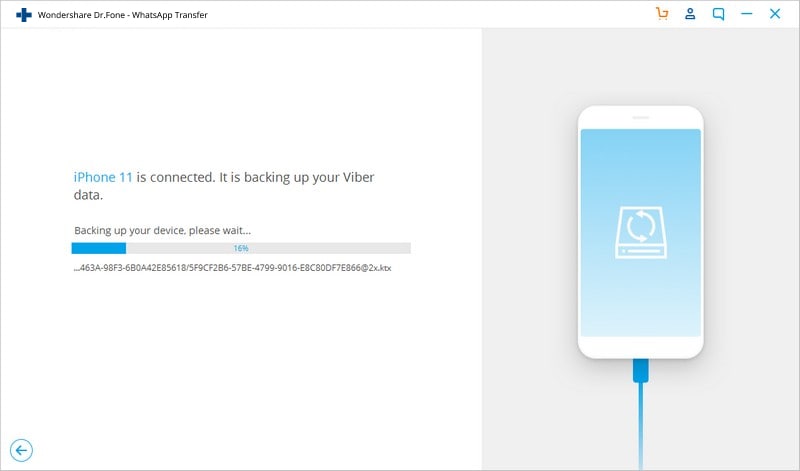
Στη συνέχεια, η διαδικασία δημιουργίας αντιγράφων ασφαλείας Viber θα ολοκληρωθεί.

Βήμα 4:. Επιλέξτε μηνύματα Viber για επαναφορά
Στη συνέχεια, θα δείτε όλα τα εφεδρικά μηνύματα του Viber. Μπορείτε να κάνετε κλικ στην «Προβολή» για να τα ελέγξετε.

Βήμα 5: Επαναφορά μηνυμάτων Viber
Όταν ολοκληρώσετε τη σάρωση, μπορείτε να κάνετε προεπισκόπηση όλων των μηνυμάτων Viber στο αρχείο αντιγράφου ασφαλείας. Μπορείτε να ελέγξετε όποιον θέλετε και να κάνετε κλικ στην «Επαναφορά στη συσκευή».

Σημείωση: Μπορείτε να κάνετε προεπισκόπηση και να επαναφέρετε επιλεκτικά τα μηνύματά σας στο Viber. Και είναι συμβατό τόσο για Windows όσο και για Mac.
πρόσφατα άρθρα

